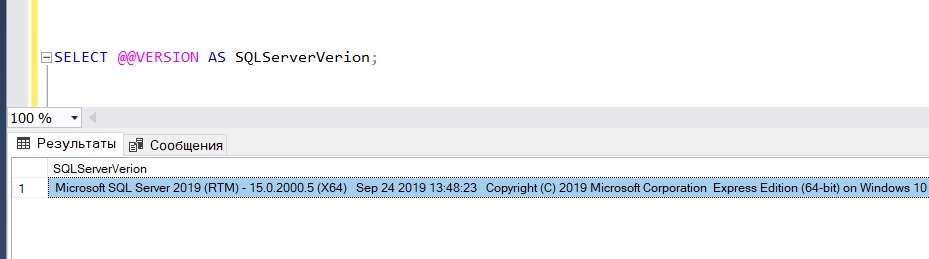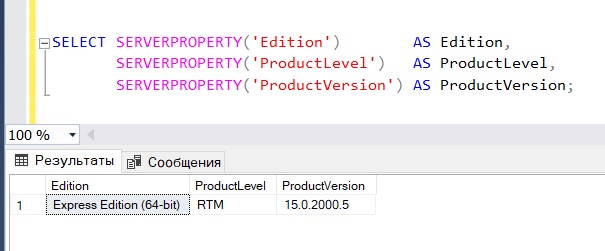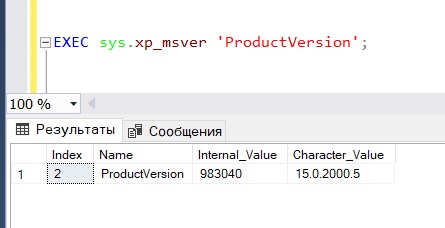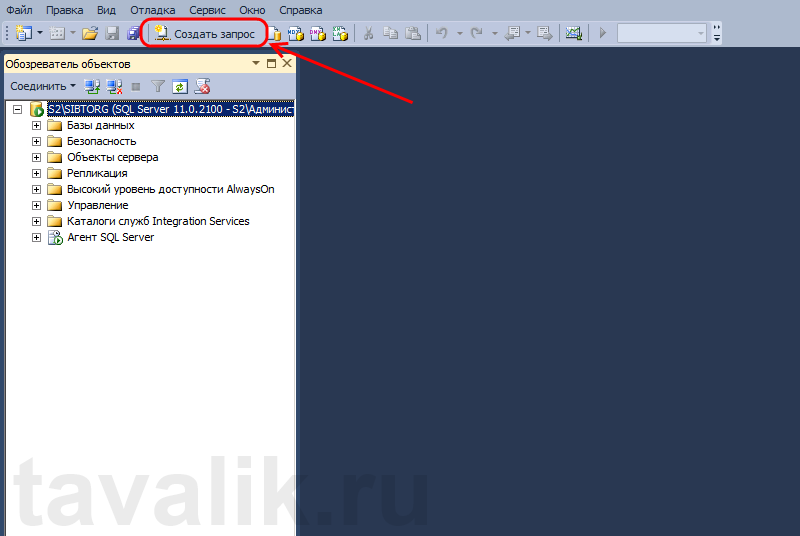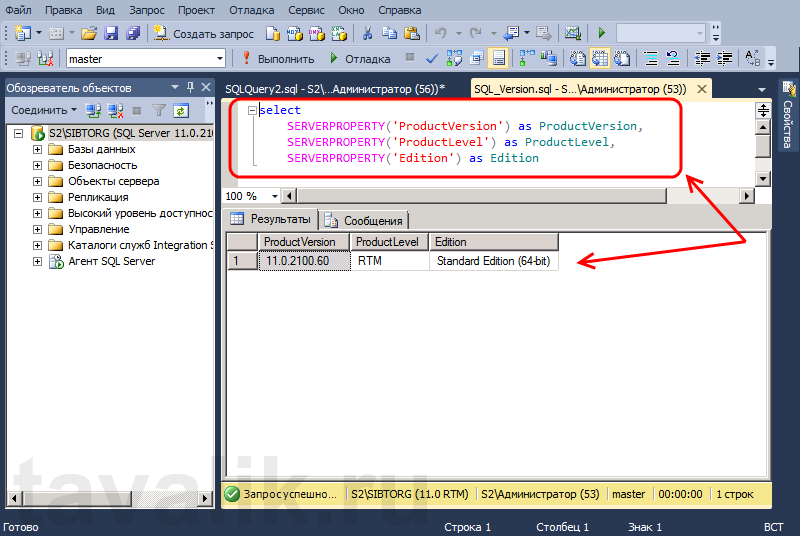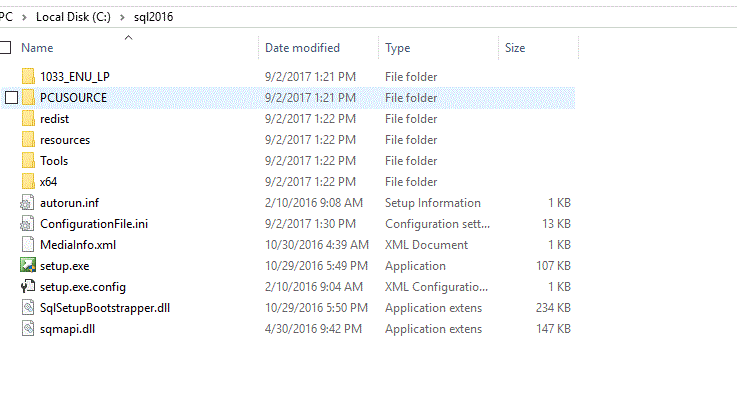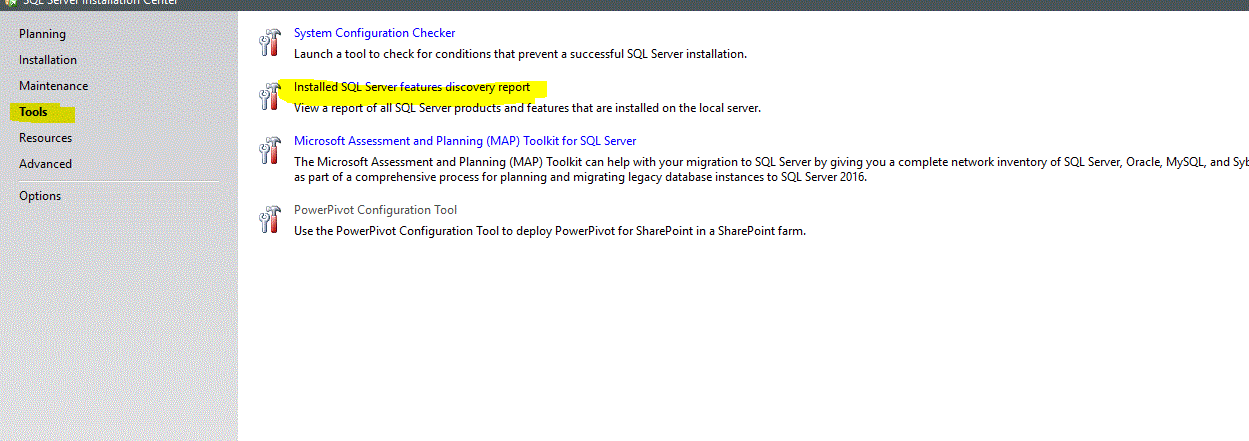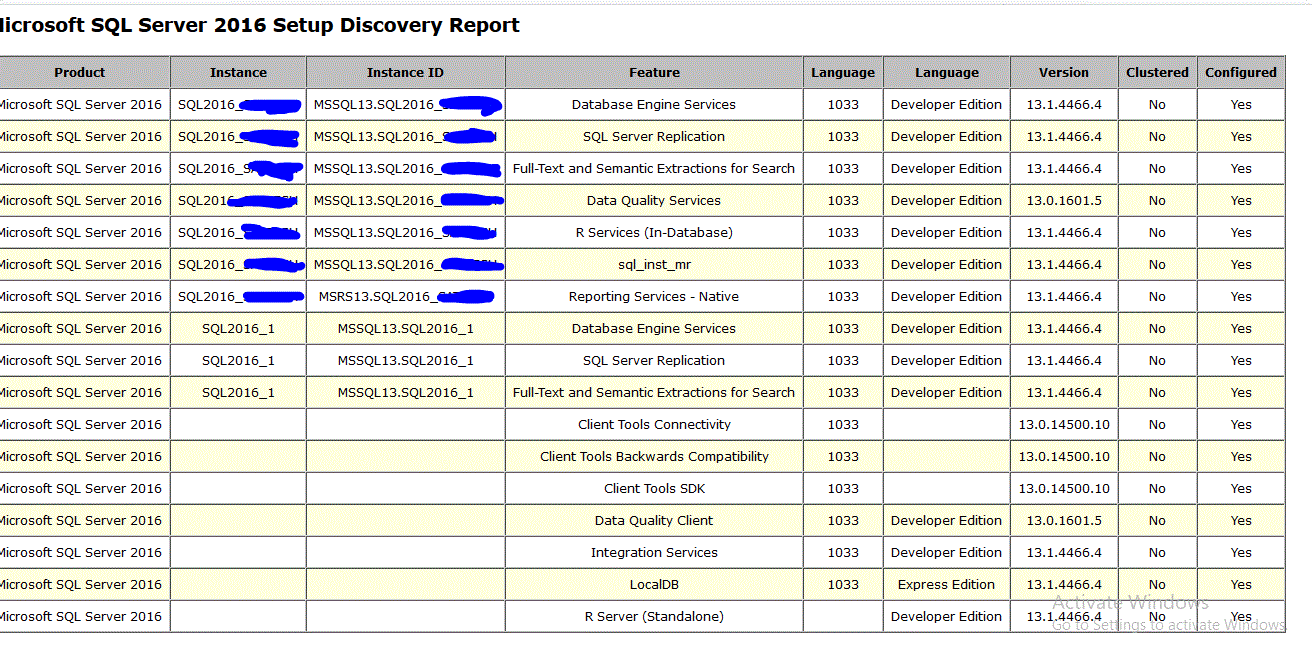как узнать какая версия ms sql server установлена
Как узнать версию Microsoft SQL Server на T-SQL
Приветствую Вас на сайте Info-Comp.ru! В этом материале рассмотрено несколько способов определения версии Microsoft SQL Server и других деталей сервера, с использованием языка T-SQL.
Способы определения версии Microsoft SQL Server на T-SQL
Существует несколько способов узнать, какая версия SQL Server используется. Мы рассмотрим способы, которые подразумевают выполнение определённых SQL инструкций, при этом каждый из этих способов будет выдавать Вам примерно одинаковый набор информации, поэтому Вы можете использовать тот способ, который будет Вам удобнее в Вашем конкретном случае.
Способ 1 – функция @@VERSION
Первый способ предполагает использование системной функции @@VERSION.
@@VERSION – системная функция конфигурации, она возвращает сведения об установленном Microsoft SQL Server.
Это, наверное, классический способ определения версии Microsoft SQL Server, который предполагает использование языка T-SQL.
Запрос с использованием этой функции выглядит очень просто
Способ 2 – функция SERVERPROPERTY
Использование предыдущего способа в некоторых случаях бывает не очень удобным, так как все данные возвращаются в виде единой строки. Дело в том, что может возникнуть необходимость программно определить и получить какие-то конкретные свойства SQL Server, например, номер версии SQL Server, или только номер сборки, может быть, редакцию SQL Server или другую информацию о сервере.
И если для этого использовать функцию @@VERSION, то придется выполнять дополнительные действия с извлечением соответствующей информации из строки, которую возвращает функция.
Поэтому в таких случаях использовать функцию @@VERSION не стоит, так как в SQL Server существует функция SERVERPROPERTY, которая возвращает конкретную информацию об экземпляре SQL Server.
SERVERPROPERTY – системная функция SQL Server для получения метаданных, она возвращает информацию о свойствах установленного экземпляра SQL Server.
Использовать функцию SERVERPROPERTY также очень просто, в нее необходимо передать один параметр – это название свойства, данные которого Вы хотите получить.
Например следующий запрос возвращает: редакцию SQL Server, уровень продукта и полный номер версии SQL Server.
Существуют следующие свойства, информацию о которых можно получить, используя функцию SERVERPROPERTY
Более подробно про все свойства можете почитать в официальной документации.
Способ 3 – хранимая процедура sys.xp_msver
Кроме перечисленных выше функций в Microsoft SQL Server существует еще и системная хранимая процедура sys.xp_msver, которая возвращает информацию о версии SQL Server.
sys.xp_msver – системная хранимая процедура, которая возвращает информацию о версии Microsoft SQL Server.
Иногда вызывать хранимую процедуру предпочтительней, чем посылать обычные SQL запросы, поэтому в SQL Server и существуют системные хранимые процедуры.
Чтобы посмотреть всю информацию, которую возвращает процедура sys.xp_msver, необходимо вызвать ее без параметров.
Чтобы получить конкретную информацию, необходимо в качестве параметра передать название свойства.
Доступны следующие свойства:
Заметка! Если Вас интересует язык SQL, то рекомендую почитать книгу «SQL код» – это самоучитель по языку SQL для начинающих программистов. В ней язык SQL рассматривается как стандарт, чтобы после прочтения данной книги можно было работать с языком SQL в любой системе управления базами данных.
На сегодня это все, надеюсь, материал был Вам полезен, удачи!
Определение установленной версии Microsoft SQL Server
В данной статье будет рассказано как определить версию (Product Version), уровень продукта (Product Level), а также выпуск или редакцию (Edition) установленного Microsoft SQL Server. В данной статье, в качестве примера используется Microsoft SQL Server 2012, но для более ранних продуктов, таких как SQL Server 2005 и SQL Server 2008, алгоритм определения версии точно такой же. Итак:
Запускаем программу «Среда SQL Server Management Studio» и вводим данные для авторизации.
После чего нажимаем на кнопку «Создать запрос» (New Query) на панели задач.
Откроется вкладка нового запроса. Вводим код:
Нажимаем на «Выполнить» (Execute) там же, на панели задач, и видим результат запроса в окне «Результаты» (Results). Весь текст будет содержаться в одной ячейке получившейся таблицы, поэтому удобно скопировать результат в буфер обмена и вставить для просмотра в какой-нибудь редактор, например Блокнот.
Здесь мы увидим номер и дату версии продукта, разрядность, а также сборку и выпуск SQL Server.
Также можно получить дополнительные сведения (уровень продукта, параметры сортировки, идентификатор процесса службы SQL Server и др.) с помощью оператора SERVERPROPERTY(). Например, выполнив код:
Получим версию, уровень и текущую редакцию SQL Server.
С полным синтаксисом и возможностями команды SERVERPROPERTY() можно ознакомиться на сайте Microsoft MSDN Library.
Смотрите также:
В данной статье будет рассказано о том, как изменить версию уже установленного Microsoft SQL Server 2012. Это может пригодится, например, в ситуации, когда вы установили выпуск Evaluation Edition в ознакомительных целях, а затем, по истечении…
Ниже приведена пошаговая инструкция, показывающая как добавить новую базу данных в Microsoft SQLServer 2012 (в более старых редакциях, например в Microsoft SQL Server 2008 R2, набор действий аналогичен). Запускаем…
В данной статье будут рассмотрены способы лицензирования Microsoft SQL Server 2012. Будет приведен краткий обзор каждого из способов лицензирования, а также указаны возможные варианты лицензирования для различных выпусков MS SQL Server…
Как узнать, какая версия SQL Server работает на компьютере?
Я запускаю SQL Server 2005, но я не уверен, какая это версия. Как я могу решить, какое издание (Express, Standard, Enterprise и т. д.) работает на машине?
4 ответов
Пример Вывода
Microsoft SQL Server 2008 (SP1)-10.0.2531.0 (X64) 29 марта 2009 10:11:52 Авторское право (c) 1988-2008 Microsoft Corporation Developer Edition (64-разрядная версия) на Windows NT 6.1 (сборка 7600:)
если вы просто хотите сделать издание, вы можете использовать:
для использования в автоматическом скрипте вы можете получить идентификатор выпуска, который является целым числом:
это дает вам вывод примерно такой:
вы можете получить только имя издания, используя следующие шаги.
вы можете получить только издание (плюс в отдельных свойствах), используя SERVERPROPERTY
установленный выпуск экземпляр SQL Server. Использовать значение этого свойства для определения особенности и ограничения, такие как максимальное количество процессоров поддерживается установленным продуктом.
Возвращает:
‘Desktop Engine’ (Не доступно для SQL Сервер 2005.)
‘Developer Edition’ ‘ Издание’ Предприятия Издание’
‘Personal Edition’ (Не доступно для SQL Server 2005.)
‘Standard Edition’
‘Express Edition’
‘Express Edition с расширенными возможностями Услуги’
‘Workgroup Edition’
окна Встроенный SQL’
базовый тип данных: nvarchar (128)
Как определить установленные экземпляры SQL Server и их версии?
Я пытаюсь определить, какие экземпляры sql server / sql express я установил (вручную или программно), но все примеры говорят мне запустить SQL-запрос, чтобы определить это, что предполагает, что я уже подключен к определенному экземпляру.
18 ответов
в командной строке:
(Примечание: должна быть заглавная L)
в этом списке будут перечислены все серверы sql, установленные в вашей сети. Существуют параметры конфигурации, которые можно задать для предотвращения отображения SQL Server в списке. Сделать это.
в командной строке:
в списке включенные протоколы выберите «TCP / IP», затем нажмите кнопку Свойства. Существует флажок «скрыть сервер».
вы можете запросить это значение реестра, чтобы получить версию SQL напрямую:
кроме того, вы можете запросить имя экземпляра, а затем использовать sqlcmd с именем экземпляра, которое вы хотели бы:
чтобы увидеть свое имя пример:
затем выполнить это:
все установленные экземпляры должны отображаться в оснастке «службы» в консоли управления Microsoft. Чтобы получить имена экземпляров, перейдите в меню Пуск | запуск / тип служб.msc и найдите все записи с » Sql Server (имя экземпляра)».
— T-SQL запрос для поиска списка экземпляров, установленных на компьютере
однако, если вы ищете более широкий процесс обнаружения, вы можете рассмотреть сторонние инструменты, такие как SQLRecon и SQLPing, которые будут сканировать вашу сеть и создавать отчет обо всех экземплярах служб SQL, найденных на любом сервере, к которому они имеют доступ. Прошло некоторое время с тех пор, как я использовал такие инструменты, но я был удивлен тем, что они нашли (а именно, несколько случаев, которые я не сделал знать, что существовал). YMMV. Вы можете Google для деталей, но я считаю, что эта страница имеет соответствующие загрузки:http://www.sqlsecurity.com/Tools/FreeTools/tabid/65/Default.aspx
Я знаю, что этот поток немного староват, но я наткнулся на этот поток, прежде чем нашел ответ, который я искал, и думал, что поделюсь. Если вы используете SQLExpress (или localdb), есть более простой способ найти имена экземпляров. В командной строке введите:
Это будет список имен инстанции установлено локально. Таким образом, ваше полное имя сервера должно включать (localdb)\ перед именем экземпляра для подключения. Кроме того, sqllocaldb позволяет создавать новые экземпляры или удалите их,а также настройте их. См.: Утилита SqlLocalDB.
SQL Server позволяет приложениям находить экземпляры SQL Server в текущей сети. Класс SqlDataSourceEnumerator предоставляет эту информацию разработчику приложения, предоставляя объект DataTable, содержащий сведения обо всех видимых серверах. Эта возвращенная таблица содержит список экземпляров сервера, доступных в сети, который соответствует списку, предоставляемому при попытке пользователя создать новое соединение, и расширяет раскрывающийся список, содержащий все доступные серверы на диалоговое окно свойства соединения. Отображаемые результаты не всегда являются полными. Чтобы получить таблицу, содержащую сведения о доступных экземплярах SQL Server, необходимо сначала получить перечислитель, используя свойство shared/static Instance:
Если вы заинтересованы в определении этого в скрипте, вы можете попробовать следующее:
Примечание: grep является частью gnuwin32 tools
из командной строки Windows, типа:
это требует достаточно разрешений, конечно.
У меня была та же проблема. Команда» osql-L » отображает только список серверов, но без имен экземпляров (отображается только экземпляр моего локального SQL Sever). С Wireshark, sqlbrowser.exe (который можно найти в общей папке вашей установки SQL) я нашел решение для своей проблемы.
в моей конфигурации используется 1 физический и 3 виртуальных сетевых адаптера. Если я использовал команду» osql-L», sqlbrowser отобразил запрос от одного из виртуальных адаптеров (который находится в другом сегменте Сети) вместо физического. osql выбирает adpater по его метрике. Вы можете увидеть метрику с командой «route print». Для моей конфигурации таблица маршрутизации показала более низкую метрику для виртуального адаптера, а затем для физического. Поэтому я изменил метрику интерфейса в свойства сети путем отмены выбора автоматической метрики в расширенных параметрах сети. osql теперь использует физический адаптер.
этот запрос должен получить имя сервера и имя экземпляра :
У меня была такая же проблема, когда я оценивал 100 + серверов, у меня был сценарий, написанный на C#, чтобы просмотреть имена служб, состоящие из SQL. При установке экземпляров на сервере SQL Server добавляет службу для каждого экземпляра с именем службы. Он может отличаться для разных версий, таких как 2000 до 2008, но наверняка есть служба с именем экземпляра.
Я беру имя службы и получаю имя экземпляра из имени службы. Вот пример кода, используемого с запросом WMI Результат:
Если ваш в SSMS вы можете найти его проще в использовании:
Я только что установил Sql server 2008, но мне не удалось подключиться к экземплярам базы данных. В опубликованных командах @G Mastros нет активных экземпляров.
поэтому я посмотрел в службах и обнаружил, что агент SQL server отключен. Я исправил это, установив его на автоматический, а затем запустив его.
вот простой способ: идти к Начнем Затем программы Затем Microsoft SQL Server 2005 Затем Инструменты Настройки Затем диспетчер конфигурации SQL Server Затем конфигурация сети SQL Server 2005 Здесь вы можете найти все экземпляры, установленные на вашем компьютере.
Я знаю его старый пост, но я нашел хорошее решение с PoweShell, где вы можете найти экземпляры SQL, установленные на локальном или удаленном компьютере, включая версию, а также расширить получить другие свойства.
еще один вариант-запустить отчет обнаружения SQLSERVER..перейдите на установочный носитель sqlserver и дважды щелкните настройка.exe
и на следующем экране перейдите в сервис и нажмите отчет об обнаружении, как показано ниже
Это покажет вам все экземпляры, присутствующие вместе со всеми функциями..ниже приведен снимок на моем ПК
@@Version — функции настройки Transact SQL
Возвращает сведения о системе и построении текущей установки SQL Server.

Нам известно о проблеме, когда @@VERSION сообщает неверную версию продукта для Базы данных SQL Azure.
Версия ядра базы данных SQL Server, выполняющаяся в базе данных SQL Azure, всегда выше локальной версии SQL Server и содержит последние исправления безопасности. Это означает, что уровень исправления всегда совпадает с локальной версией SQL Server или выше ее, и что последние функции, доступные в SQL Server, также доступны в базе данных SQL Azure.
Чтобы определить выпуск ядра базы данных программным способом, используйте SELECT SERVERPROPERTY(‘EngineEdition’). Этот запрос вернет значение 5 для Базы данных SQL Azure и значение 8 для Управляемого экземпляра SQL Azure.
После решения этой проблемы документация будет обновлена.
Синтаксис
Ссылки на описание синтаксиса Transact-SQL для SQL Server 2014 и более ранних версий, см. в статье Документация по предыдущим версиям.
Типы возвращаемых данных
nvarchar
Remarks
Результаты функции @@VERSION представлены как одна строка типа nvarchar. Для получения значений отдельных свойств можно использовать функцию SERVERPROPERTY (Transact-SQL).
Для SQL Server возвращаются следующие сведения.
SQL Server version
Дата сборки SQL Server
Заявление об авторских правах
SQL Server edition
Версия операционной системы
Для База данных SQL Azure возвращаются следующие сведения.
Выпуск — «Microsoft SQL Azure»
Уровень продукта — «(RTM)»
Заявление об авторских правах
Примеры
А. Получение текущей версии SQL Server
Следующий код возвращает сведения о версии текущего экземпляра SQL Server.